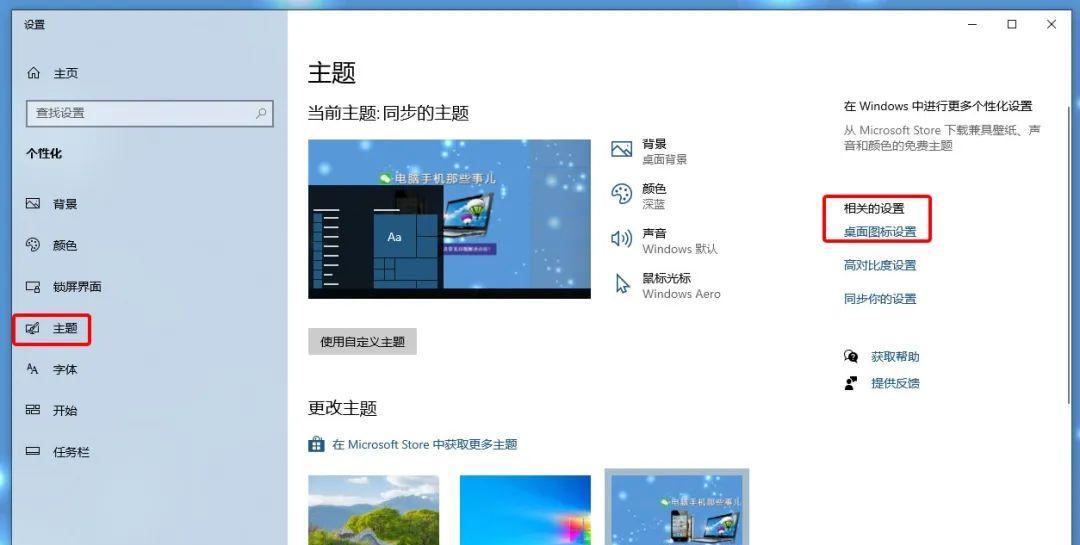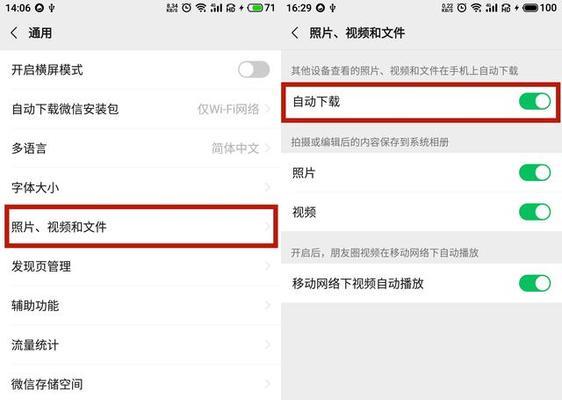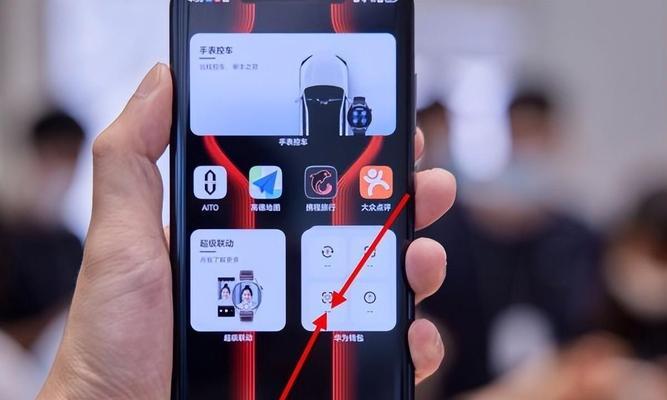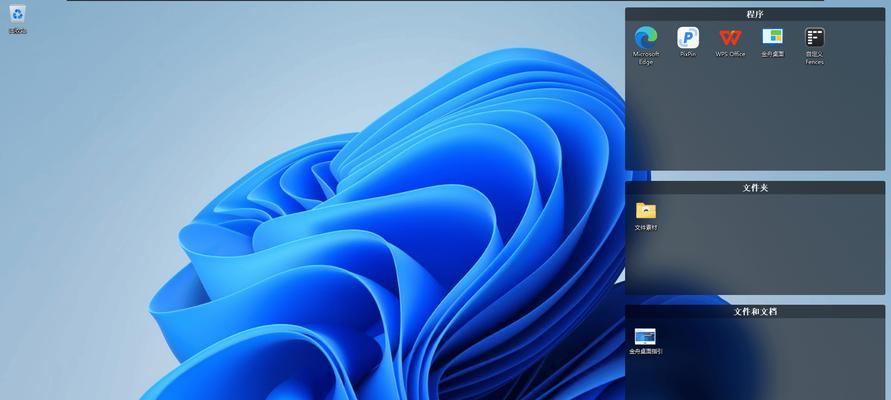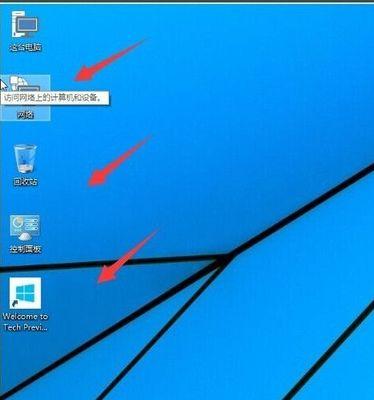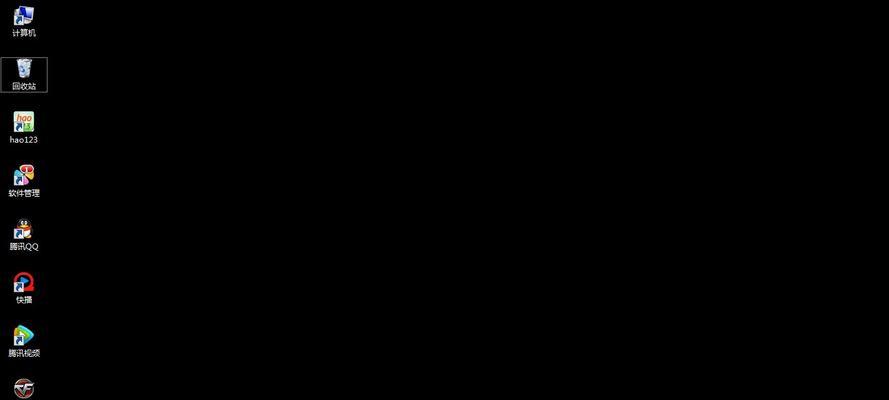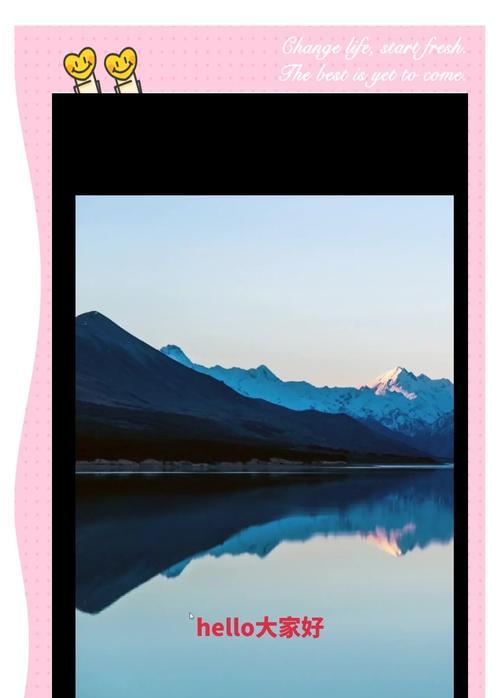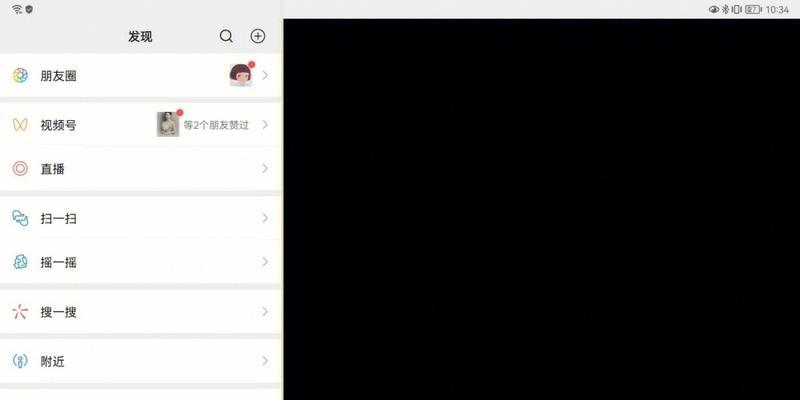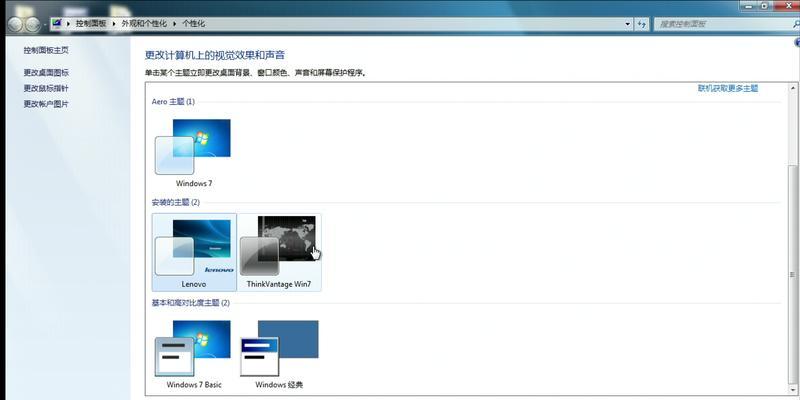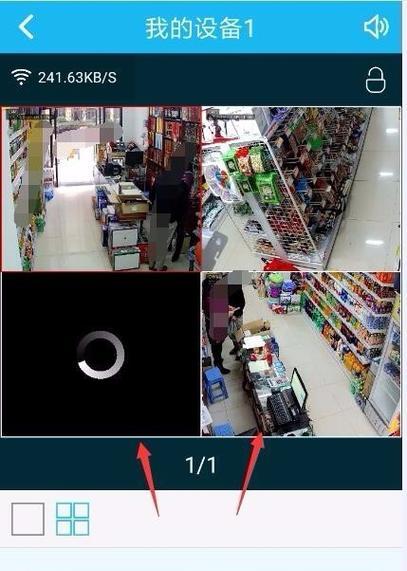电脑桌面配件安装步骤是什么?
在当下数字化时代,电脑已经成为我们日常生活中不可或缺的一部分。无论是工作还是娱乐,拥有一台配置良好的电脑都能大幅提升效率和体验。然而,对于新手来说,如何正确安装电脑桌面配件可能会感到有些困惑。本文将详细介绍电脑桌面配件的安装步骤,指导你一步步将硬件组装起来,构建一个属于自己的高性能电脑。
一、准备工作
在开始组装电脑之前,首先需要确保所有配件齐全并且质量良好,包括主板、CPU、内存条、硬盘、电源、机箱、显卡(如果需要)等。还应该准备好螺丝刀、防静电手环、导热膏以及清洁布等工具和辅助材料。

二、安装CPU
1.准备工作:穿戴好防静电手环,避免静电伤害CPU。
2.打开CPU插槽盖板:找到主板上的CPU插槽,按下盖板的释放开关,打开盖板。
3.放置CPU:将CPU的定位缺口与插槽对应,平稳地将CPU放置在插槽中,轻轻按下并确保CPU的每个角都接触到插槽。
4.关闭插槽盖板:CPU安装好后,按下盖板,确保其锁定到关闭位置。

三、安装内存条
1.找到内存插槽:内存插槽通常位于CPU旁边,有卡扣设计。
2.打开内存插槽卡扣:轻轻按下卡扣,使其向两侧张开。
3.插入内存条:将内存条的金手指部分对准插槽,平稳插入,确保两边卡扣自动扣紧内存条。

四、安装主板到机箱
1.固定主板螺丝孔:在机箱内找到对应主板的螺丝孔,先不要上螺丝。
2.放置主板:将主板的I/O接口部分对准机箱后部的相应插口,然后将主板平稳放入机箱内。
3.螺丝固定主板:确保主板平稳后,用螺丝将主板固定在机箱上。
五、安装硬盘
1.固定硬盘支架:根据机箱设计,先将硬盘支架固定到机箱内。
2.安装硬盘:将硬盘对准支架的螺丝孔,用螺丝固定硬盘。
六、安装电源
1.固定电源支架:将电源的支架固定到机箱内。
2.安装电源:将电源的接口对准主板和硬盘的相应接口,平稳放入机箱并固定。
七、连接硬件
1.连接电源线:将电源线连接到主板上的电源接口,以及硬盘和显卡等其他硬件的电源接口。
2.连接数据线:使用SATA线或M.2硬盘的连接线,将硬盘与主板连接。
3.连接散热系统:安装CPU散热器,并连接好风扇电源线。
八、最后检查
在所有硬件安装完成后,进行最后的检查,确保所有的硬件连接正确无误,电源线和数据线没有缠绕或接触不良的情况。
九、开机测试
1.连接显示器和外设:将显示器和键盘、鼠标等外设连接到电脑上。
2.开机:按下电源键,如果一切顺利,电脑将顺利启动。
通过以上步骤,你应该可以完成一台电脑的桌面配件安装。不过,这个过程可能会遇到一些问题,比如配件不兼容、安装错误等。如果遇到困难,务必仔细阅读配件说明书,并寻求专业人士的帮助。要特别注意防静电、防尘和避免用力过猛,以免损坏配件。
综合以上所述,正确安装电脑桌面配件是一个既细致又需要耐心的过程,但只要按照步骤来,其实并没有想象中那么复杂。希望本文能帮助你顺利完成电脑的组装工作,并享受DIY的乐趣。
版权声明:本文内容由互联网用户自发贡献,该文观点仅代表作者本人。本站仅提供信息存储空间服务,不拥有所有权,不承担相关法律责任。如发现本站有涉嫌抄袭侵权/违法违规的内容, 请发送邮件至 3561739510@qq.com 举报,一经查实,本站将立刻删除。
- 上一篇: 小米11音量调节卡顿是什么原因?如何解决?
- 下一篇: 如何调整电脑伴奏声音大小?
- 站长推荐
-
-

Win10一键永久激活工具推荐(简单实用的工具助您永久激活Win10系统)
-

华为手机助手下架原因揭秘(华为手机助手被下架的原因及其影响分析)
-

随身WiFi亮红灯无法上网解决方法(教你轻松解决随身WiFi亮红灯无法连接网络问题)
-

2024年核显最强CPU排名揭晓(逐鹿高峰)
-

光芒燃气灶怎么维修?教你轻松解决常见问题
-

小米MIUI系统的手电筒功能怎样开启?探索小米手机的手电筒功能
-

如何利用一键恢复功能轻松找回浏览器历史记录(省时又便捷)
-

红米手机解除禁止安装权限的方法(轻松掌握红米手机解禁安装权限的技巧)
-

华为系列手机档次排列之辨析(挖掘华为系列手机的高、中、低档次特点)
-

探讨路由器黄灯的含义及解决方法(深入了解路由器黄灯状况)
-
- 热门tag
- 标签列表
- 友情链接